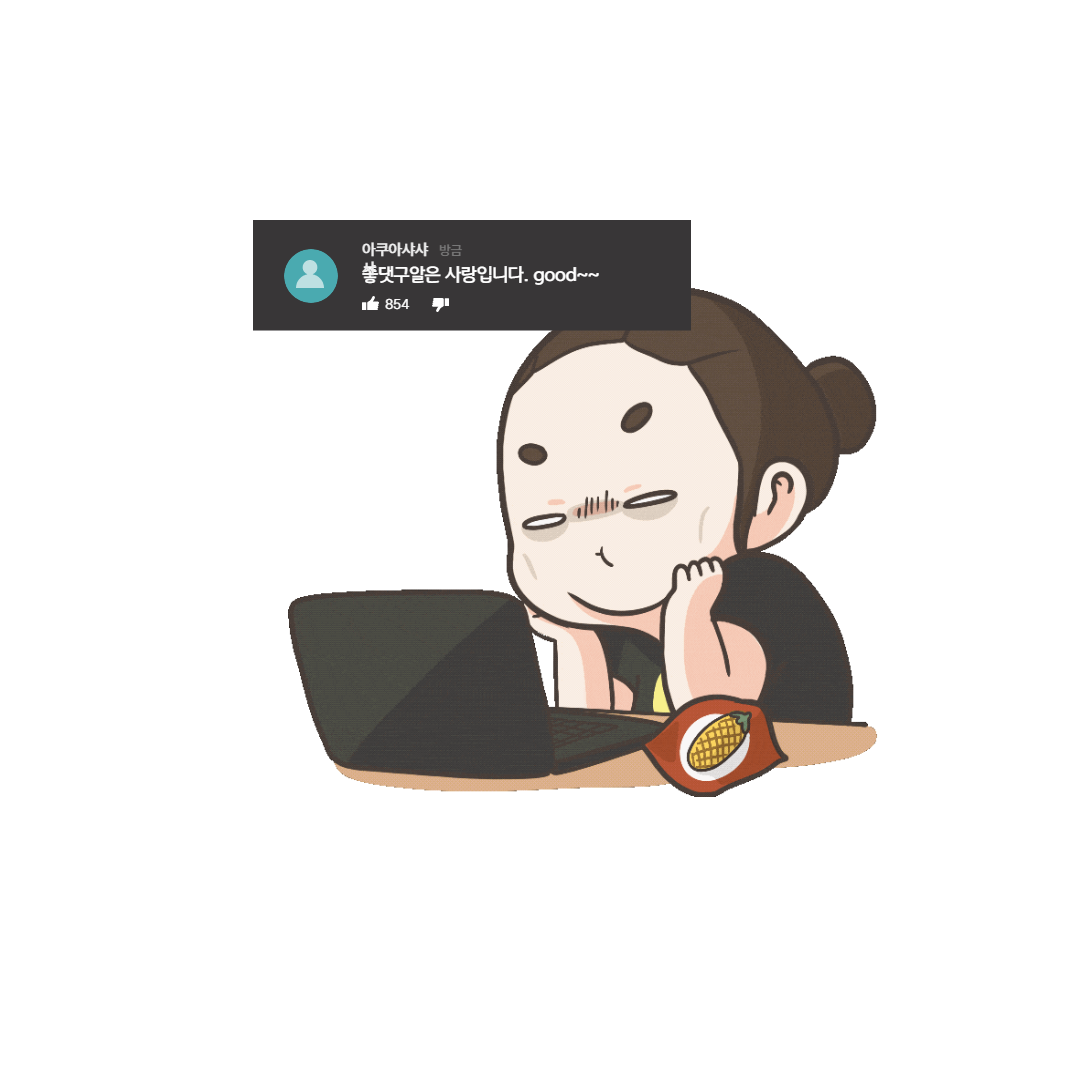티스토리 뷰
윈도우11을 사용하면서, 제가 원하는 대로 컴퓨터와 사용자 이름을 변경하고 싶었습니다. 처음에는 어떻게 해야 할지 몰라서 조금 당황스러웠습니다. 그런데 인터넷에서 찾아보니, 생각보다 간단한 방법들이 있더군요.
그 중에서도 가장 간단했던 방법은 Windows 설정을 통해 이름을 변경하는 것이었습니다. 이 방법은 직관적이고 사용하기 쉬웠습니다. 그래서 제가 처음으로 시도해본 방법이기도 했습니다.

하지만, 제가 원하는 이름으로 변경하려고 하니, 이미 사용 중인 이름이라는 메시지가 뜨더군요. 그래서 다른 방법을 찾아보기로 했습니다.
그 다음으로 시도해본 방법은 Netplwiz를 활용하는 것이었습니다. 이 방법은 조금 복잡해 보였지만, 따라하다 보니 그렇게 어렵지 않았습니다. 이 방법을 통해 원하는 이름으로 변경할 수 있었습니다.
마지막으로 시도해본 방법은 CMD 명령어를 사용하는 것이었습니다. 이 방법은 처음에는 조금 어려웠습니다. 하지만, 명령어를 입력하면서 컴퓨터에 대해 더 많이 알게 되었습니다. 이 방법을 통해 제가 원하는 이름으로 변경할 수 있었습니다.

이렇게 여러 방법을 시도해보면서, 제가 원하는 대로 컴퓨터와 사용자 이름을 변경할 수 있었습니다. 이 경험을 통해 컴퓨터에 대해 더 많이 알게 되었고, 이제는 원하는 대로 설정을 변경할 수 있게 되었습니다.
Windows 11에서 사용자 이름과 컴퓨터 이름을 변경하는 방법
사용자 이름 변경 방법
1.설정 앱에서 변경하기:
설정 열기: 시작 메뉴를 열고 설정(Settings)을 클릭합니다.
계정: 설정 메뉴에서 "계정(Accounts)"을 선택합니다.
계정 정보: "계정 정보(Your info)"를 선택합니다.
사용자 이름 변경: 사용자 이름 변경 링크(Manage my Microsoft account)를 클릭하여 Microsoft 계정 웹사이트로 이동합니다. 웹사이트에서 사용자 이름을 변경할 수 있습니다.
2.제어판에서 변경하기:
제어판 열기: 검색창에 "제어판(Control Panel)"을 입력하고 선택합니다.
사용자 계정: "사용자 계정(User Accounts)"을 클릭합니다.
다른 계정 관리: "다른 계정 관리(Manage another account)"를 클릭합니다.
계정 선택: 변경하고자 하는 계정을 선택합니다.
이름 변경: "계정 이름 변경(Change the account name)"을 클릭하고 새로운 사용자 이름을 입력한 후 "이름 변경(Change Name)"을 클릭합니다.

3.Windows 설정을 통한 방법
Windows 설정 (Win키 + i) - 계정 - 사용자 정보 메뉴에 들어가서 관련 설정에 있는 계정(내 계정 관리) 항목을 클릭합니다. 웹 브라우저가 실행되고 Microsoft 계정 페이지가 열리게 됩니다. 여기서 상단의 내 정보를 클릭하고, 하단의 이름 편집 링크를 클릭하여 원하는 이름을 입력한 뒤, 하단의 Captcha 문자를 입력하고 마무리합니다.
4.Netplwiz를 활용한 방법
실행창(Win키 + R)에 netplwiz를 입력한 뒤, 엔터키를 누릅니다. 사용자 계정 메뉴가 열리면, 하단의 사용자 목록 중 이름을 변경하고자 하는 사용자 프로필/계정을 선택한 뒤, 하단의 속성 버튼을 누릅니다. 원하는 이름을 입력한 뒤, 적용 버튼을 누르면 됩니다.
5.CMD 명령어를 사용한 방법
시작 검색창에 CMD로 검색 후 관리자 권한으로 실행을 클릭합니다. 관리자 명령 프롬프트가 실행되면, 먼저 내 컴퓨터에 등록된 사용자 프로필, 계정 이름 확인을 위해 다음 명령을 입력 실행해 줍니다: WMIC USERACCOUNT GET NAME. 변경하고자 하는 항목이 있다면 다음 양식에 맞게 명령을 입력 실행해 주시면 됩니다: WMIC USERACCOUNT WHERE NAME='변경할 계정 이름' RENAME 변경할 이름.

정리하면
Windows 설정 (Win키 + i) - 계정 - 사용자 정보 메뉴에 들어갑니다.
관련 설정에 있는 계정(내 계정 관리) 항목을 클릭해 줍니다.
웹 브라우저가 실행되고 Microsoft 계정 페이지가 열립니다.
상단의 내 정보를 클릭해 줍니다.
현재 윈도우11에 로그인된 계정의 프로필을 확인할 수 있고, 하단의 이름 편집 링크를 클릭해 줍니다.
원하는 이름을 입력한 뒤, 하단의 Captcha 문자를 입력하고 마무리해 줍니다.
이후 잠시 시간이 지나면 자동으로 변경된 항목으로 윈도우11 사용자 프로필 및 계정 이름이 변경됩니다.
만약 시간이 지나도 변경되지 않는다면 로그아웃 후 다시 로그인해 주시면 바로 적용이 됩니다.

컴퓨터 이름 변경 방법
설정 앱에서 변경하기:
1.설정 열기: 시작 메뉴를 열고 설정(Settings)을 클릭합니다.
2.시스템: 설정 메뉴에서 "시스템(System)"을 선택합니다.
3.정보: 왼쪽 메뉴에서 "정보(About)"를 클릭합니다.
4.이름 변경: "PC 이름 변경(Rename this PC)" 버튼을 클릭합니다.
5.새 이름 입력: 새로운 컴퓨터 이름을 입력한 후 "다음(Next)"을 클릭합니다.
6.재시작: 이름 변경을 적용하려면 컴퓨터를 재시작해야 합니다. "지금 다시 시작(Restart now)"를 클릭하여 재시작합니다.
시스템 속성에서 변경하기:
1.시스템 속성 열기: 시작 메뉴를 열고 검색창에 "시스템(System)"을 입력한 후, "시스템 정보(System Information)"를 선택합니다.
2.고급 시스템 설정: 왼쪽 메뉴에서 "고급 시스템 설정(Advanced system settings)"을 클릭합니다.
3.컴퓨터 이름: "컴퓨터 이름(Computer Name)" 탭을 클릭하고 "변경(Change)" 버튼을 클릭합니다.
4.새 이름 입력: 새로운 컴퓨터 이름을 입력한 후 "확인(OK)"을 클릭합니다.
5.재시작: 이름 변경을 적용하려면 컴퓨터를 재시작해야 합니다. 메시지에 따라 컴퓨터를 재시작합니다.

정리하면
작업줄에 윈도우를 클릭해 설정으로 진입해 줍니다.
설정에서 시스템을 보면 좌측에 사람 아이콘이 있는 것이 윈도우 로컬 계정 이름이고 우측에 있는 것이 컴퓨터 이름입니다.
컴퓨터 사용자 이름 변경을 위해서는 시스템에서 아래로 내리면 정보 항목이 있는데, 탭 한다.
정보 항목으로 들어가면 우측에 이 PC 이름 바꾸기라는 항목이 보일 것입니다.
그러면 팝업이 뜨는데 현재의 이름이 나옵니다.
변경할 이름을 입력 후 다음으로 넘어가 순서대로 진행하면 컴퓨터 이름 변경, 컴퓨터 사용자 이름 변경이 됩니다.
이 방법들을 통해 Windows 11에서 사용자 이름과 컴퓨터 이름을 손쉽게 변경할 수 있습니다.
윈도우11 사용자 이름 컴퓨터 이름 변경 방법 FAQ
Q1. 윈도우11에서 사용자 이름을 어떻게 변경하나요?
A1. 윈도우11에서 사용자 이름을 변경하는 방법은 다음과 같습니다.
Windows 설정 (Win키 + i) - 계정 - 사용자 정보 메뉴에 들어갑니다.
관련 설정에 있는 계정(내 계정 관리) 항목을 클릭해 줍니다.
웹 브라우저가 실행되고 Microsoft 계정 페이지가 열립니다. 여기서 상단의 내 정보를 클릭해 줍니다.
현재 윈도우11에 로그인된 계정의 프로필을 확인할 수 있고, 하단의 이름 편집 링크를 클릭해 줍니다.
원하는 이름을 입력한 뒤, 하단의 Captcha 문자를 입력하고 마무리해 줍니다. 이후 잠시 시간이 지나면 자동으로 변경된 항목으로 윈도우11 사용자 프로필 및 계정 이름이 변경됩니다.

Q2. 윈도우11에서 컴퓨터 이름을 어떻게 변경하나요?
A2. 윈도우11에서 컴퓨터 이름을 변경하는 방법은 다음과 같습니다.
작업줄에 윈도우를 클릭해 설정으로 진입합니다.
설정에서 시스템을 보면 좌측에 사람 아이콘이 있는 것이 윈도우 로컬 계정 이름이고 우측에 있는 것이 컴퓨터 이름입니다.
컴퓨터 사용자 이름 변경을 위해서는 시스템에서 아래로 내리면 정보 항목이 있는데, 탭 합니다.
정보 항목으로 들어가면 우측에 이 PC 이름 바꾸기라는 항목이 보일 것입니다. 진입합니다.
팝업이 뜨는데 현재의 이름이 나옵니다. 변경할 이름을 입력 후 다음으로 넘어가 순서대로 진행하면 컴퓨터 이름 변경, 컴퓨터 사용자 이름 변경이 됩니다.
Q3. 윈도우11에서 사용자 이름과 컴퓨터 이름을 동시에 변경할 수 있나요?
A3. 네, 가능합니다. 위에서 설명한 방법을 차례대로 따르면 사용자 이름과 컴퓨터 이름을 동시에 변경할 수 있습니다.

Q4. 윈도우11에서 사용자 이름과 컴퓨터 이름 변경 후 재부팅이 필요한가요?
A4. 일반적으로 사용자 이름이나 컴퓨터 이름을 변경한 후에는 재부팅이 필요하지 않습니다. 하지만 변경 사항이 즉시 반영되지 않는 경우에는 재부팅을 해보세요.
Q5. 윈도우11에서 사용자 이름과 컴퓨터 이름 변경이 안 되는 경우 어떻게 해야 하나요?
A5. 사용자 이름이나 컴퓨터 이름 변경이 안 되는 경우에는 관리자 권한으로 시도해 보세요. 그래도 안 되면 윈도우 고객 지원 센터에 문의해 보세요.